Hur du ansluter din torktumlare till SmartThings
SmartThings är en funktion som gör det enkelt att styra och hantera smarta hushållsapparater och IoT-enheter (Internet of Things) med en smartphone. Du kan övervaka och styra statusen för olika enheter (bl.a. smarta enheter, hushållsapparater, tv-apparater och högtalare) som är registrerade på servern. Det är en ny plattformstjänst med öppen källkod som tillåter föreningen mellan Samsungs produkter och andra IoT-produkter.
Kontrollera anslutningskraven
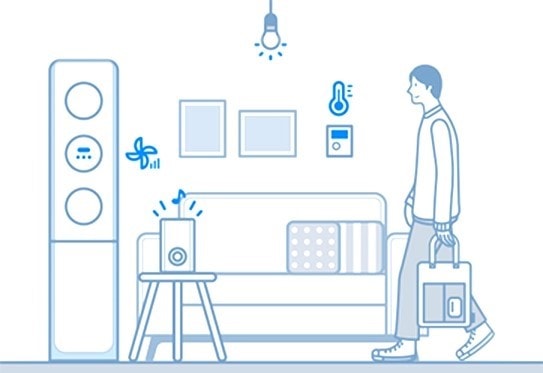
Innan du ansluter din smartphone till torktumlaren bör du se till att följande krav uppfylls:
|
Android |
iOS (iPhone) |
|
|---|---|---|
|
OS |
Android 6.0 eller nyare |
iOS 10.0 eller nyare |
|
Enhet |
Smartphone, Surfplatta |
iPhone 6 eller nyare, iPad |
|
RAM-Minne |
2 GB eller mer |
2 GB eller mer |
|
Upplösningar som stöds |
1280*720(HD) 1920*1080(FHD) 2560*1440(WQHD) |
1334*750 1920*1080 |
|
Kriterier för förhandsinläsning av appar |
Minne 2 GB eller mer Bluetooth profil 4.0 eller högre Terminal som tillåter Wi-Fi spegling |
Minne 2 GB eller mer Bluetooth profil 4.0 eller högre Terminal som tillåter Wi-Fi spegling |
- På din smartphone: Tryck på Inställningar → Anslutning → Wi-Fi → Välj en router att ansluta till (ange lösenord när du ställer in säkerheten).
- När routern är korrekt ansluten bekräftas den som "ansluten".
Obs:
- Routernamn (SSID) är inställt på engelska, symboler och siffror (specialtecken stöds inte).
- 2,4 GHz-anslutning är tillgänglig när du ansluter en torktumlare till Wi-Fi-nätverket.
- Minst 3 antenner för mottagning av Wi-Fi-nätverk bör visas.
- När du ansluter en hushållsapparat till din smartphone med SmartThings ska du se till att båda enheterna är anslutna till samma router.
- Ladda ner och installera SmartThings-appen från Google Play Store, Apple App Store eller Samsung Galaxy Apps
- Använd sökordet "SmartThings" för att hitta appen.
- Du måste logga in på ett Samsung account innan du kan använda SmartThings-appen.
- Om du vill konfigurera ett Samsung account, följ anvisningarna i SmartThings-appen.
- Om du har en Samsung-smartphone kan du lägga till ditt Samsung account i inställningsappen på din smartphone. Då kommer du automatiskt bli inloggad på ditt Samsung account.
1. Kontrollera först att torktumlaren och Wi-Fi-routern är anslutna till strömkällan.
2. Starta SmartThings-appen. Tryck på plusknappen och välj Lägg till enhet på Home View.

3. Välj Torktumlare.

4. Tryck på [Start] knappen.
5. Välj önskad Plats och Rum för torktumlaren och tryck på Nästa längst ner på skärmen.

6. Tryck och håll [Smart Control] knappen inne tills AP visas på displayen.
För att välja FlexDry, tryck på [Smart Control] knappen på torktumlaren.
För gastork, tryck på [Smart Monitor] knappen.
Om din torktumlare har en LCD-pekskärm går du till [Inställningar] och trycker på [Easy Connect].

Följande steg för Android-användare
7. Ange dina Wi-Fi uppgifter för att ansluta enheten till ett Wi-Fi nätverk.

8. Vänta tills torktumlaren har registrerats på ditt Samsung account.
9. Registreringen är klar. Ange torktumlarens namn.

Följande steg för iOS-användare (iPhone)
6. Tryck på Nästa, längst ner på skärmen.

7. Öppna appen Inställningar på din iPhone. Gå till Wi-Fi för att ansluta det nätverksnamn som börjar med ordet torktumlare.
Koden är 1111122222. (“1” 5 gånger och “2” 5 gånger).

8. När enheten väl är ansluten till Wi-Fi-nätverket öppnar du SmartThings-appen igen. Ange dina Wi-Fi-uppgifter för att ansluta enheten till samma Wi-Fi-nätverk och tryck på Nästa. Wi-Fi-informationen kommer då skickas till torktumlaren.

9. Vänta tills torktumlaren har registrerats på ditt Samsung account.
10. Registreringen är klar. Ange torktumlarens namn.

Obs:
- Alla funktioner och stegbeskrivningar som rör SmartThings-appen skiljer sig åt beroende på programvaruversionen.
- Om du använder mobildata kan kostnader uppstå beroende på nedladdningar och trådlös kommunikation mellan enheterna.
- Tillgänglig teknik och funktioner kan variera beroende på land, tjänsteleverantör, nätverksmiljö eller produkt.
Tack för din feedback
Vänligen svara på alla frågor.